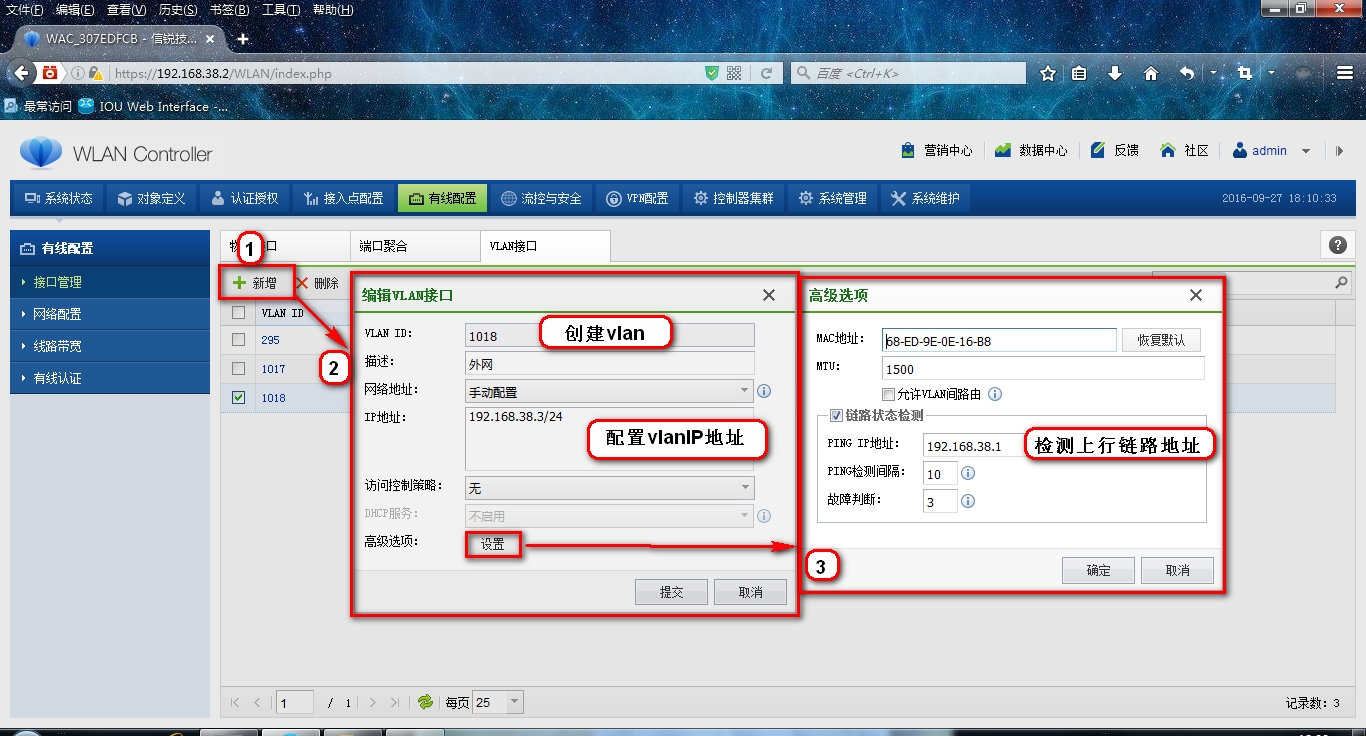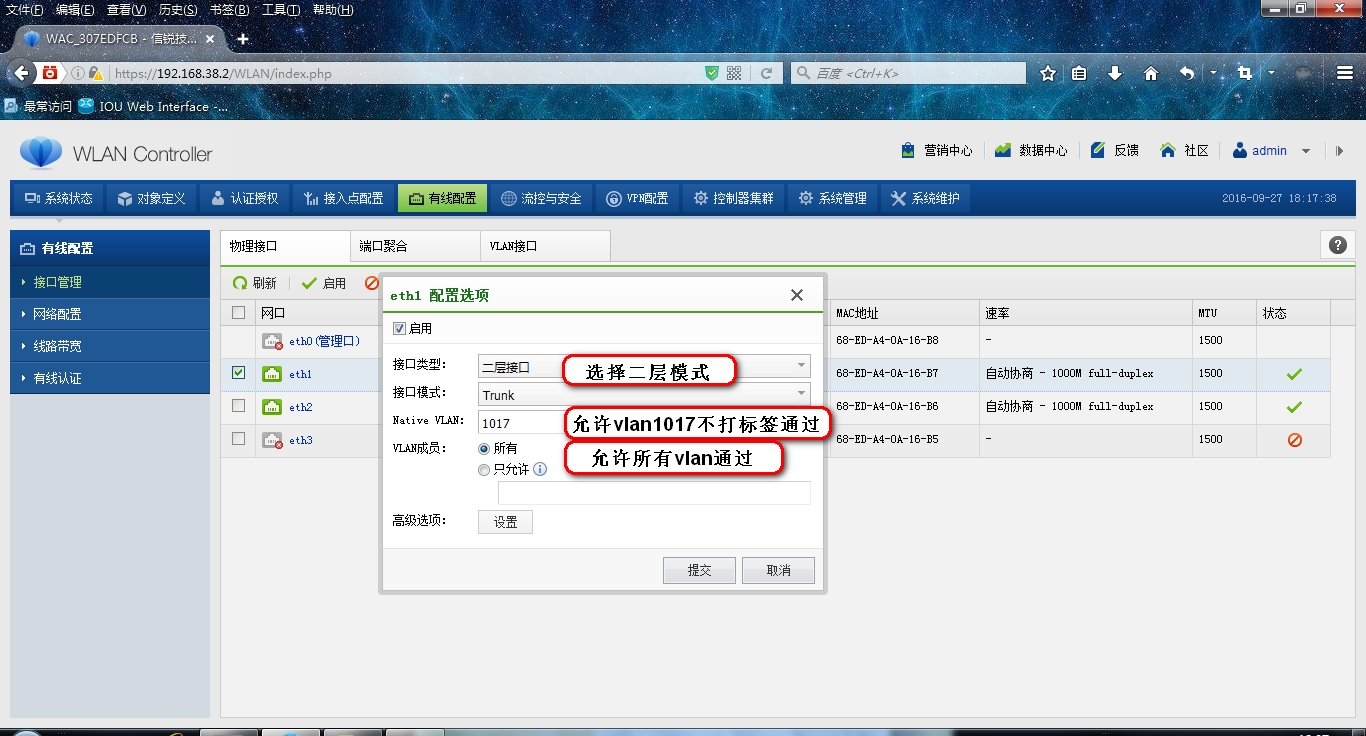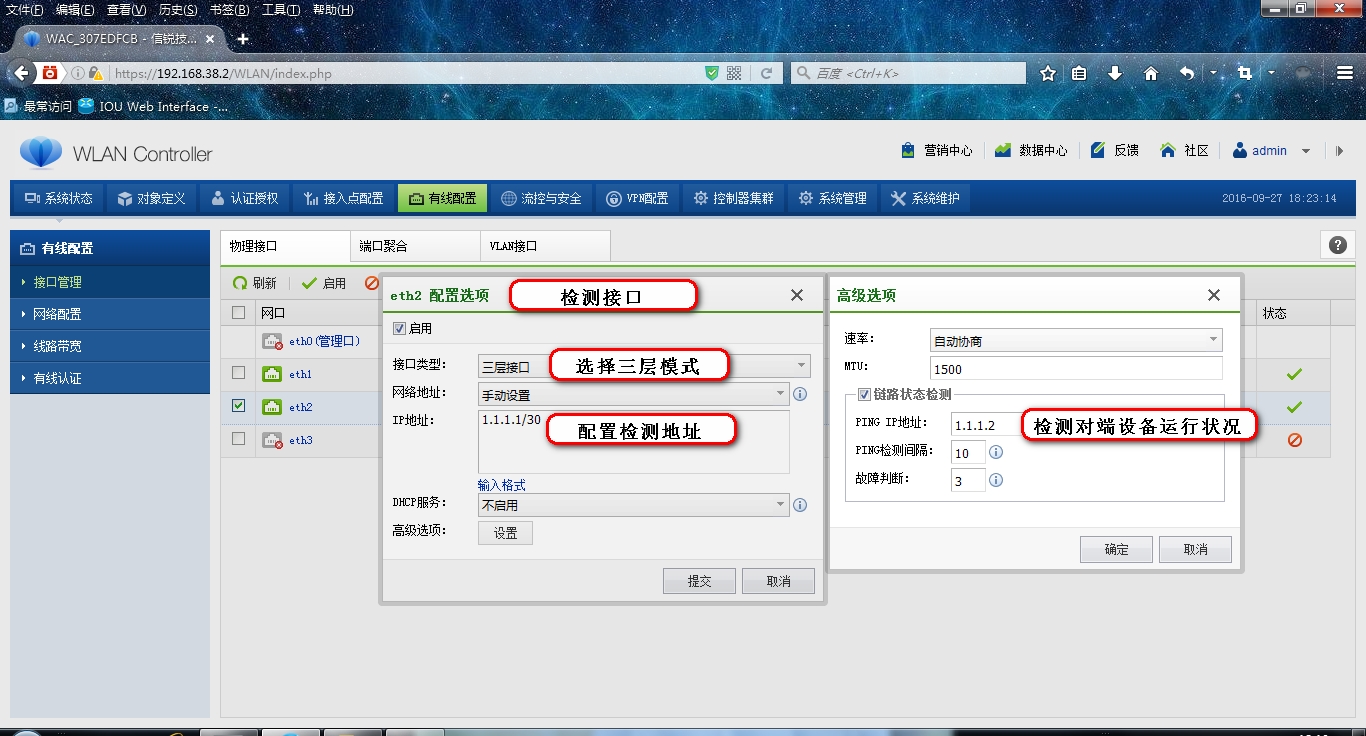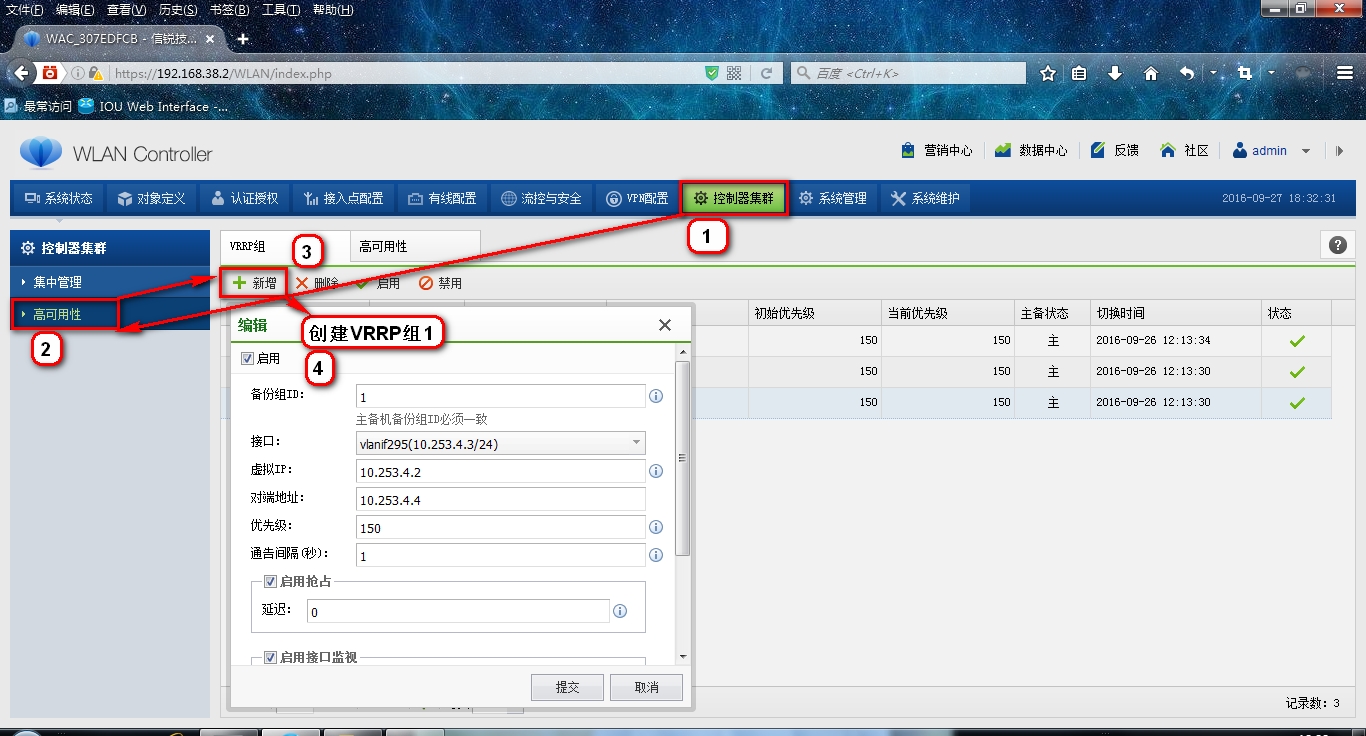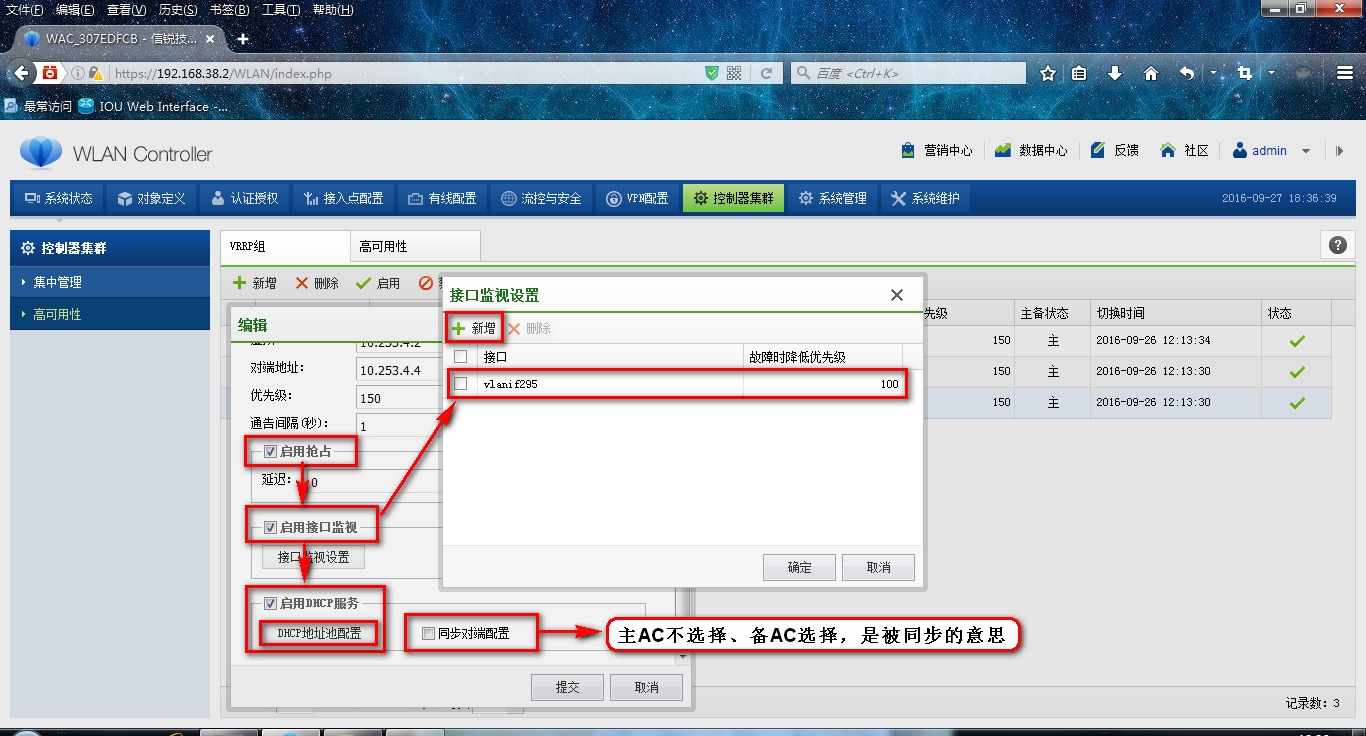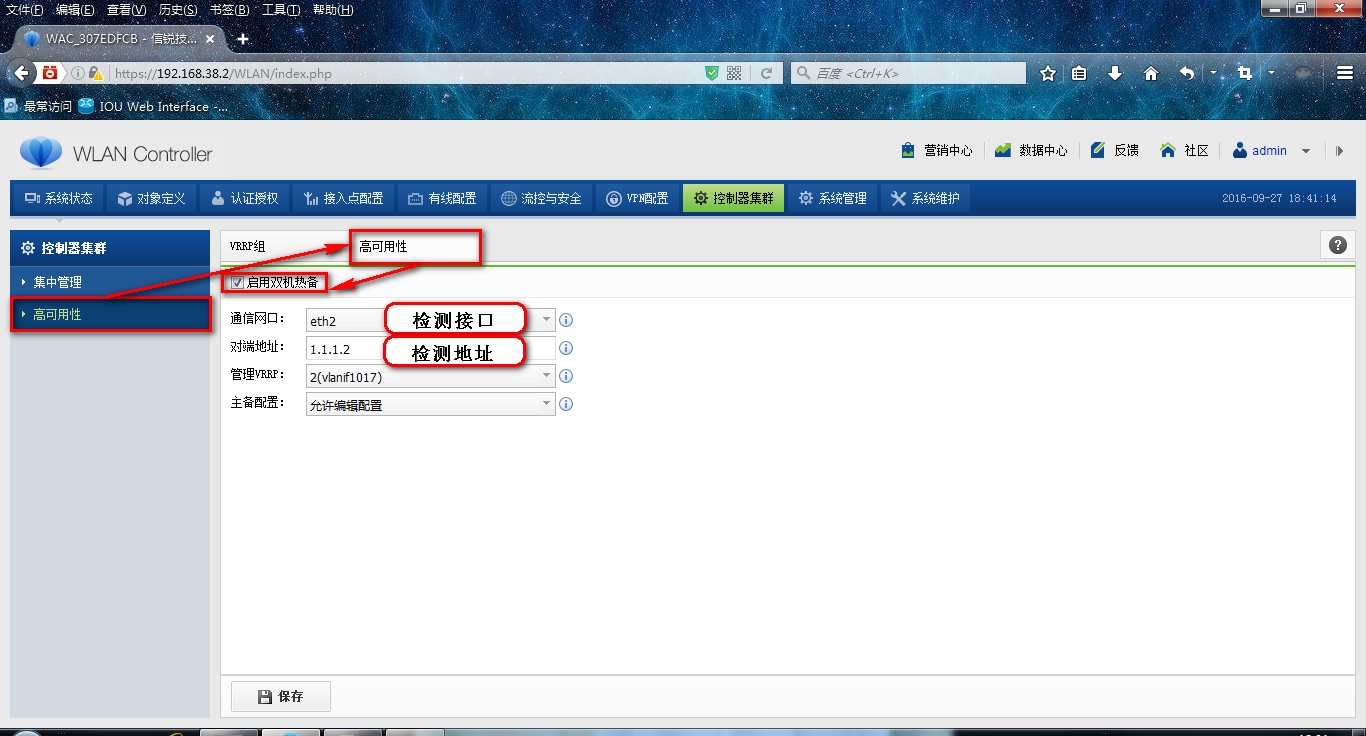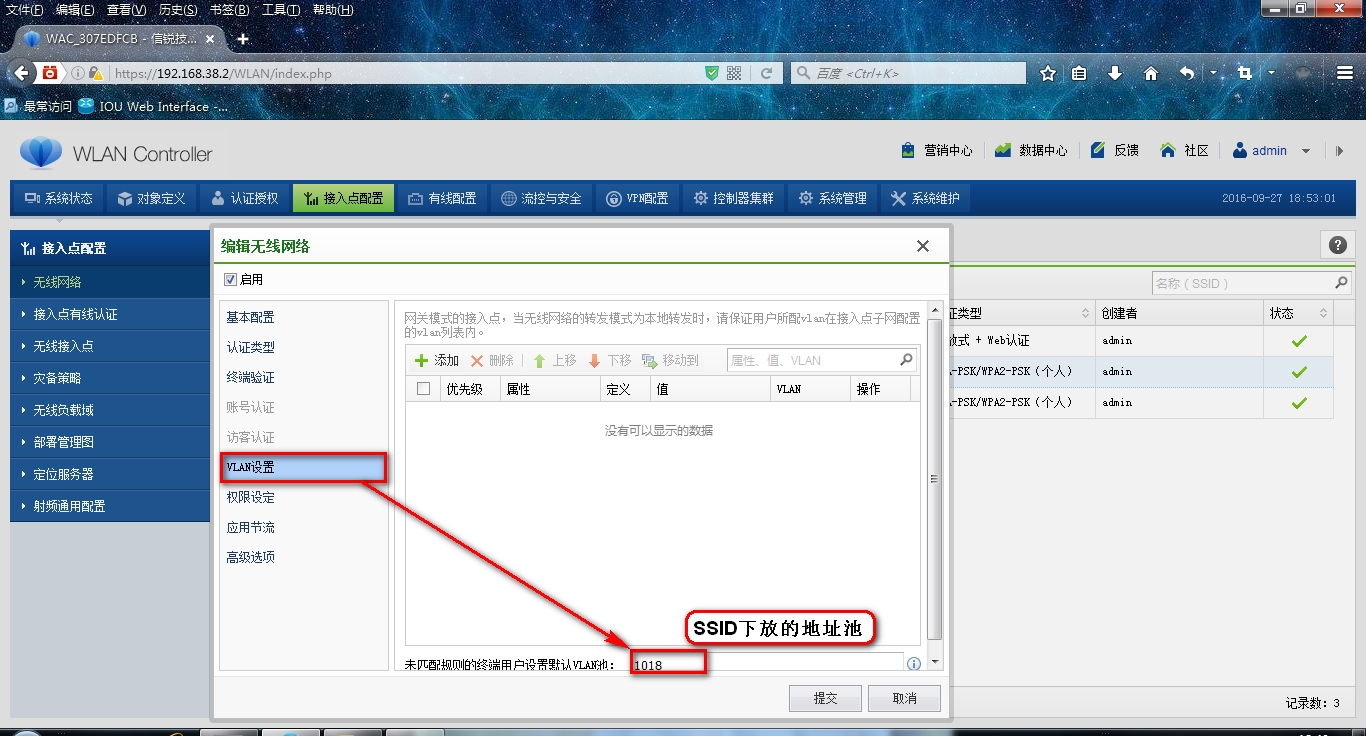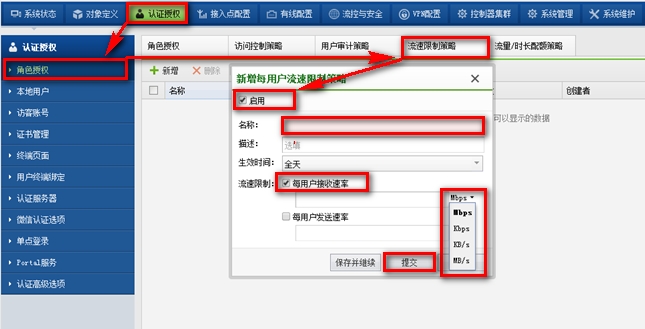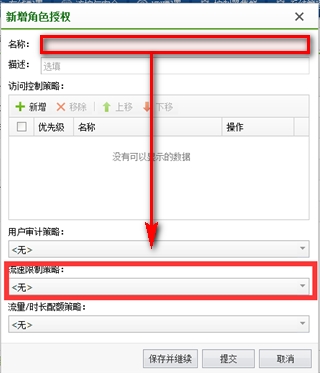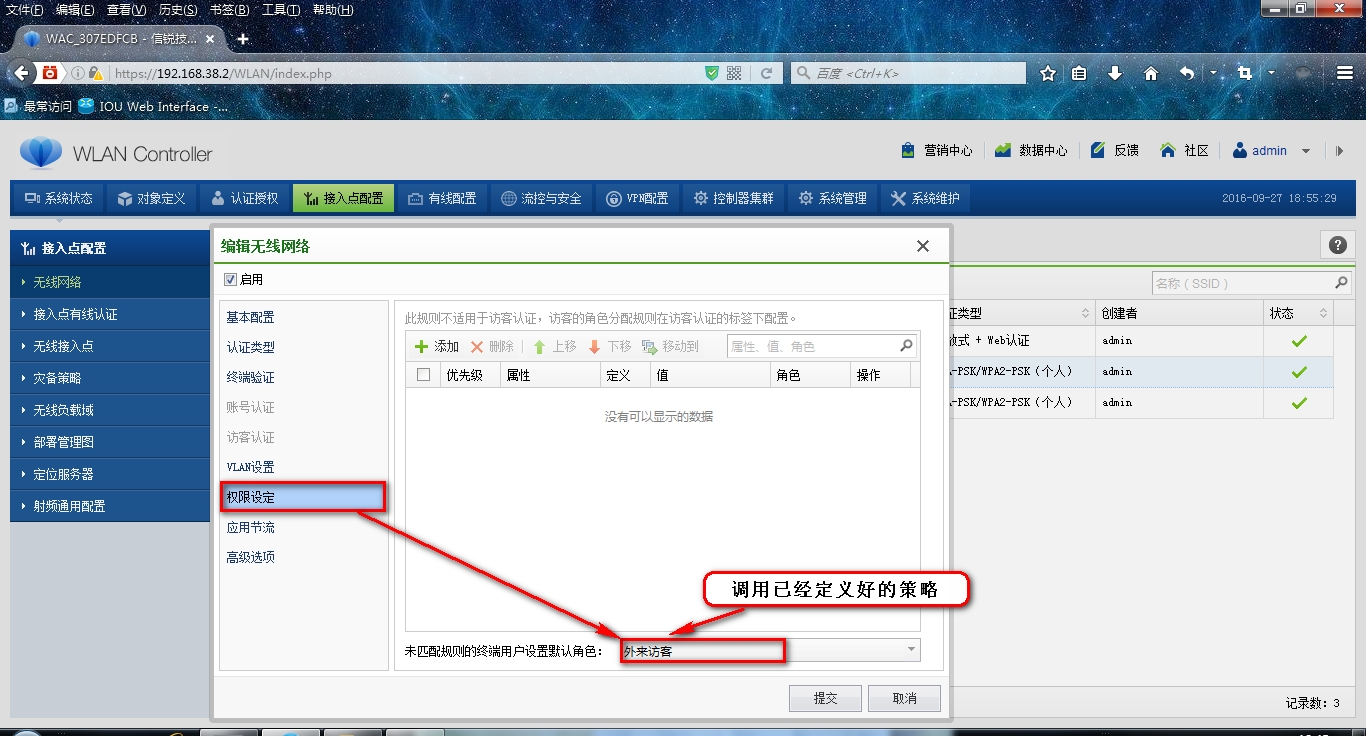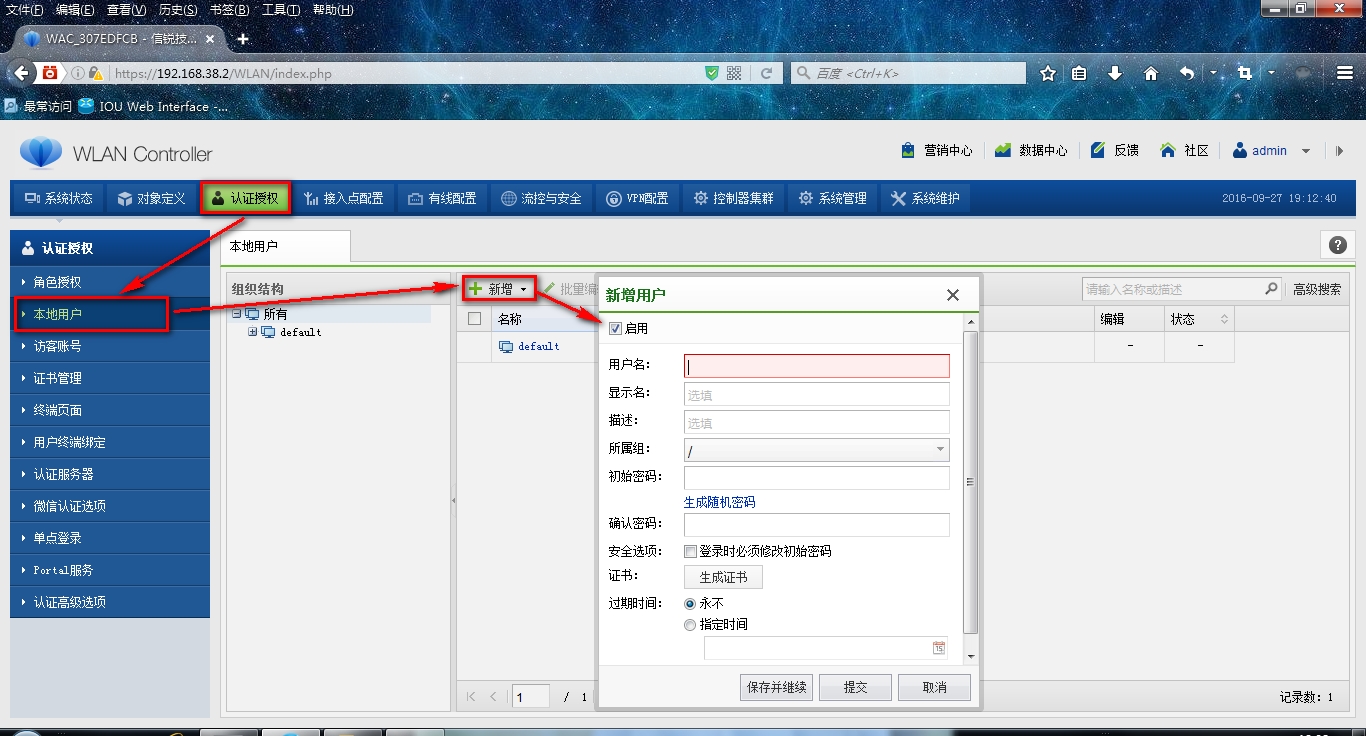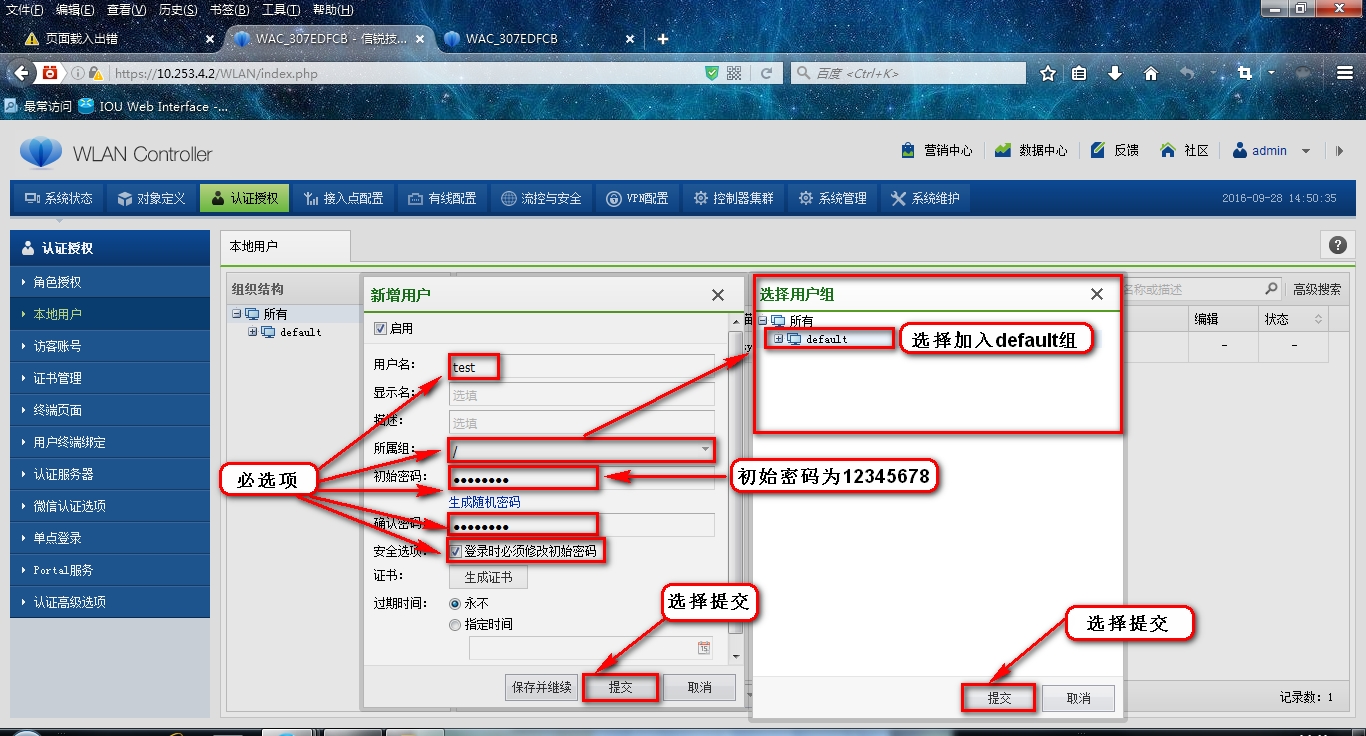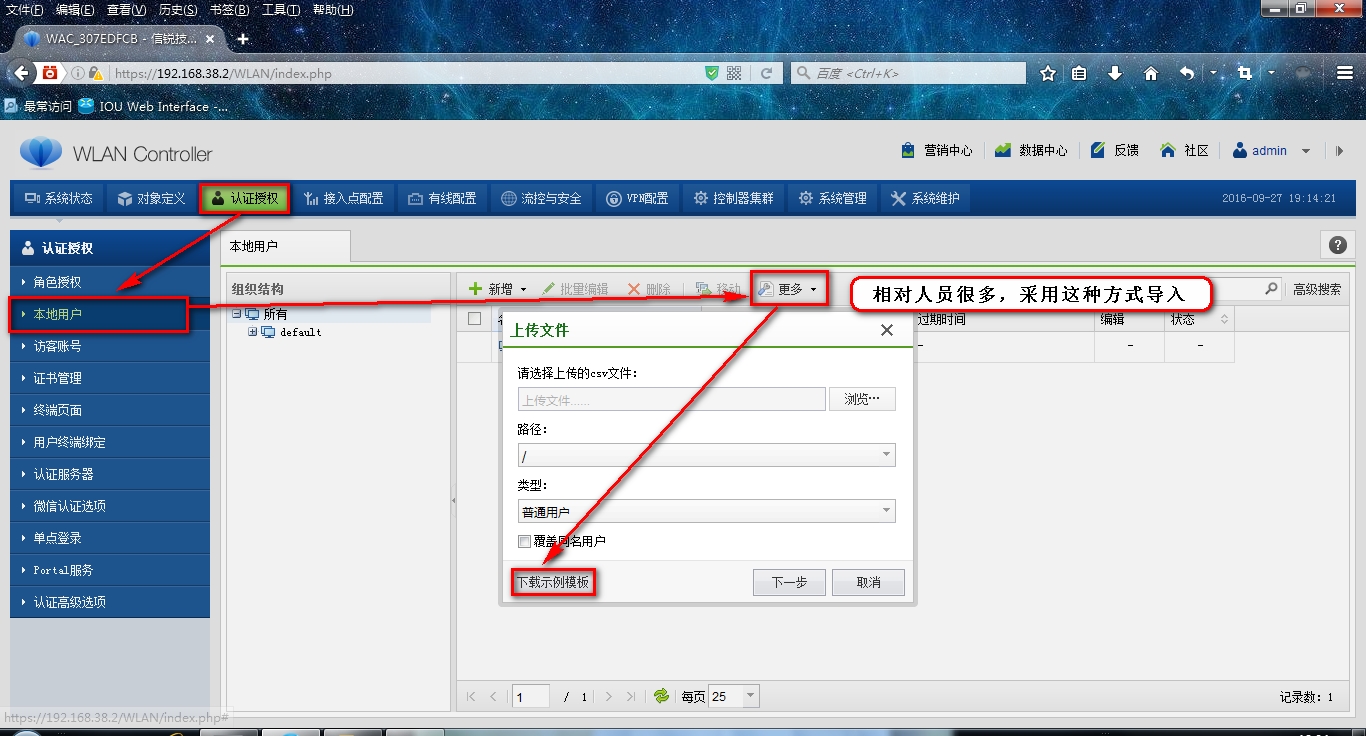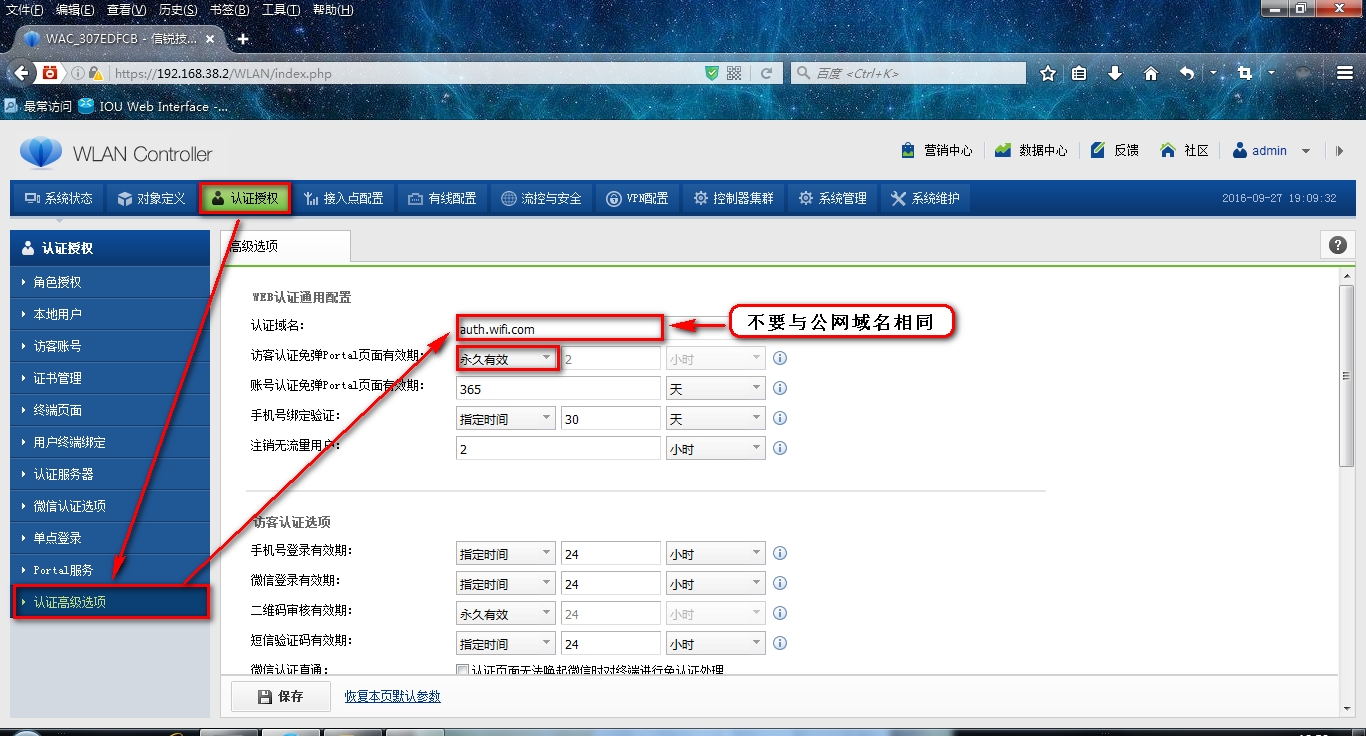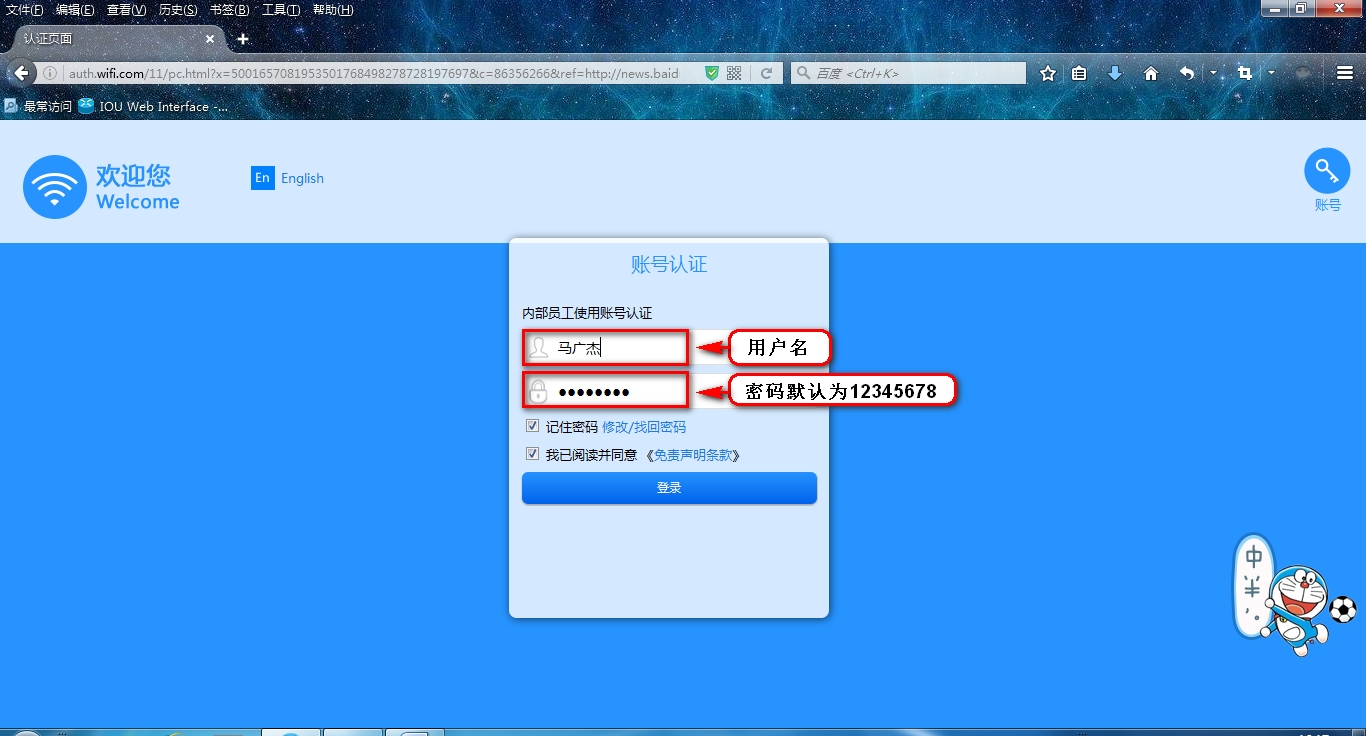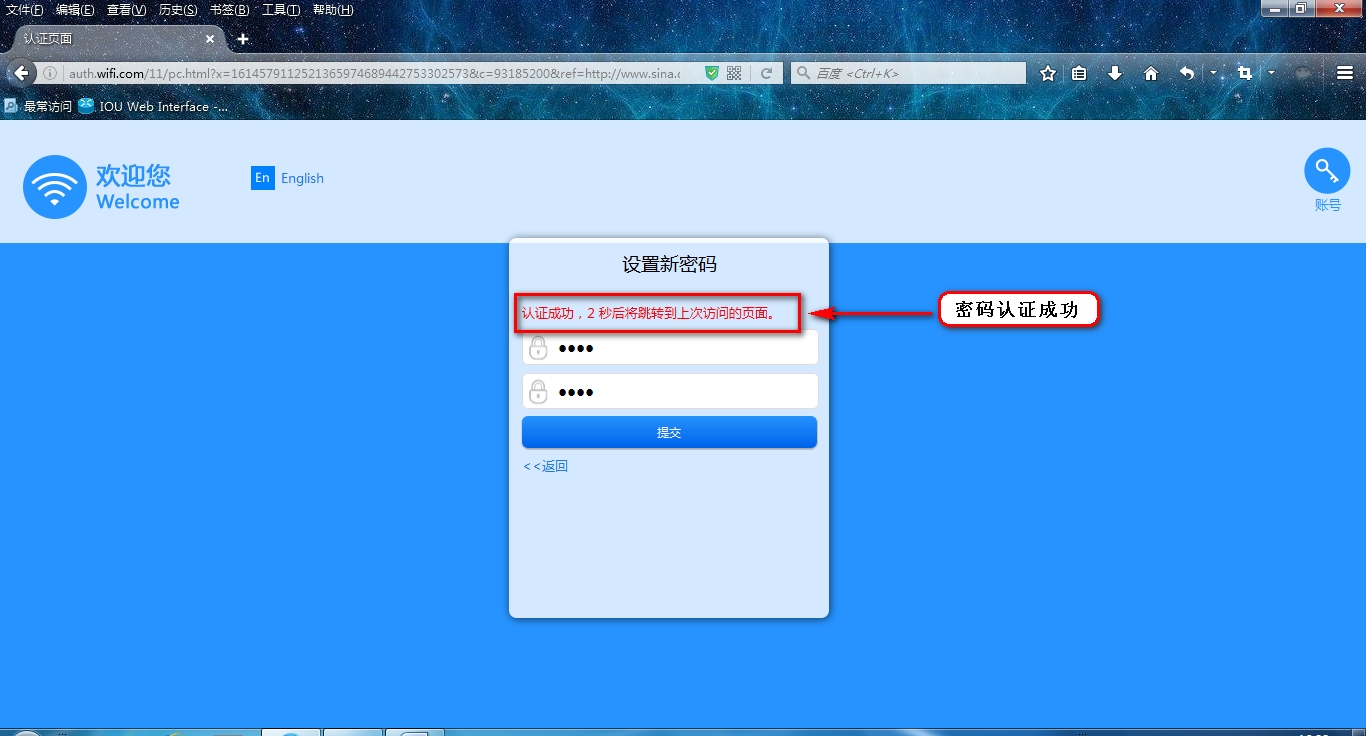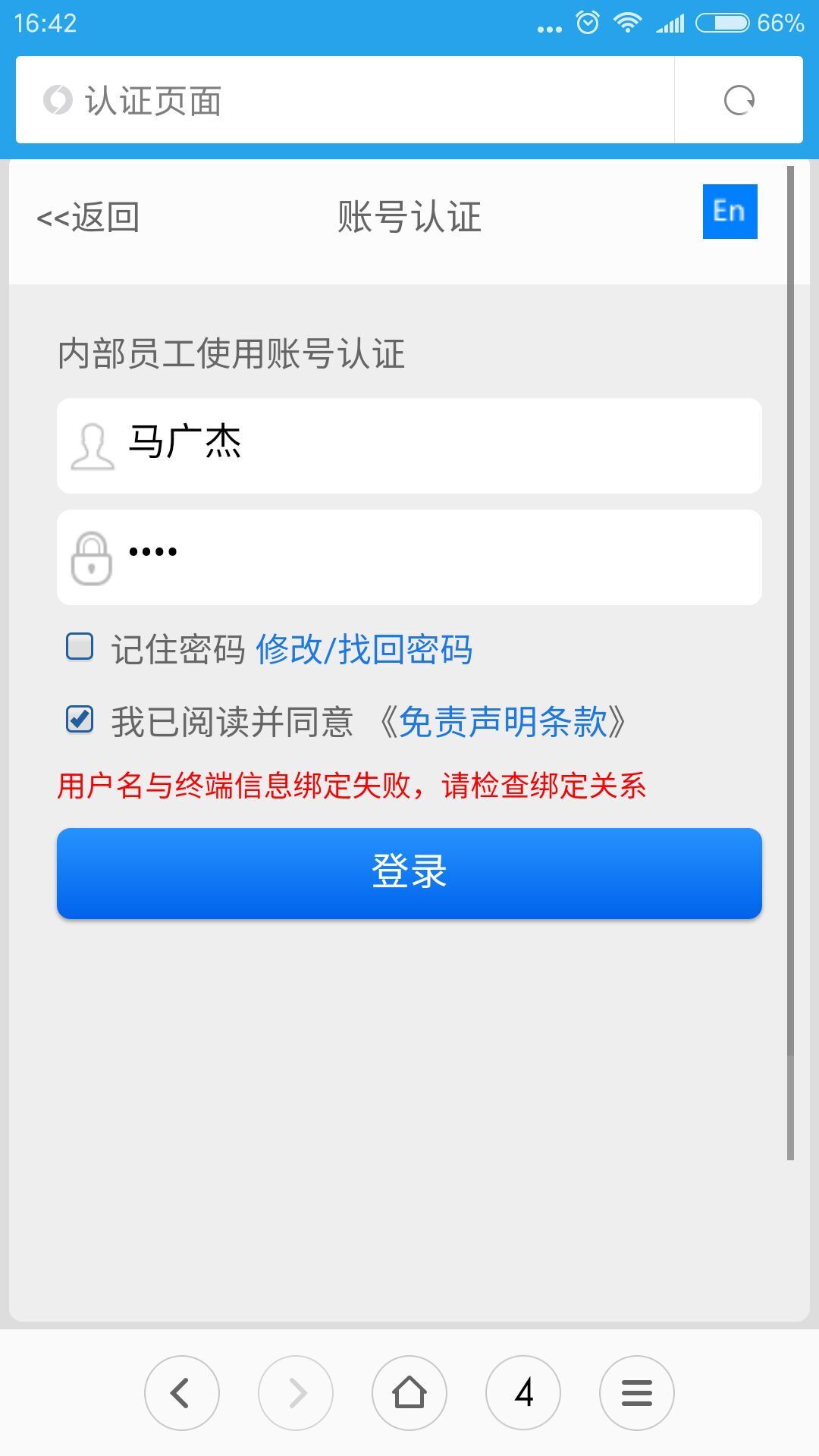第一步、管理口的地址为:10.252.252.252/24 配置同一网段地址登录
第二步、找一网线用https://10.252.252.252登录,默认用户名:admin密码:admin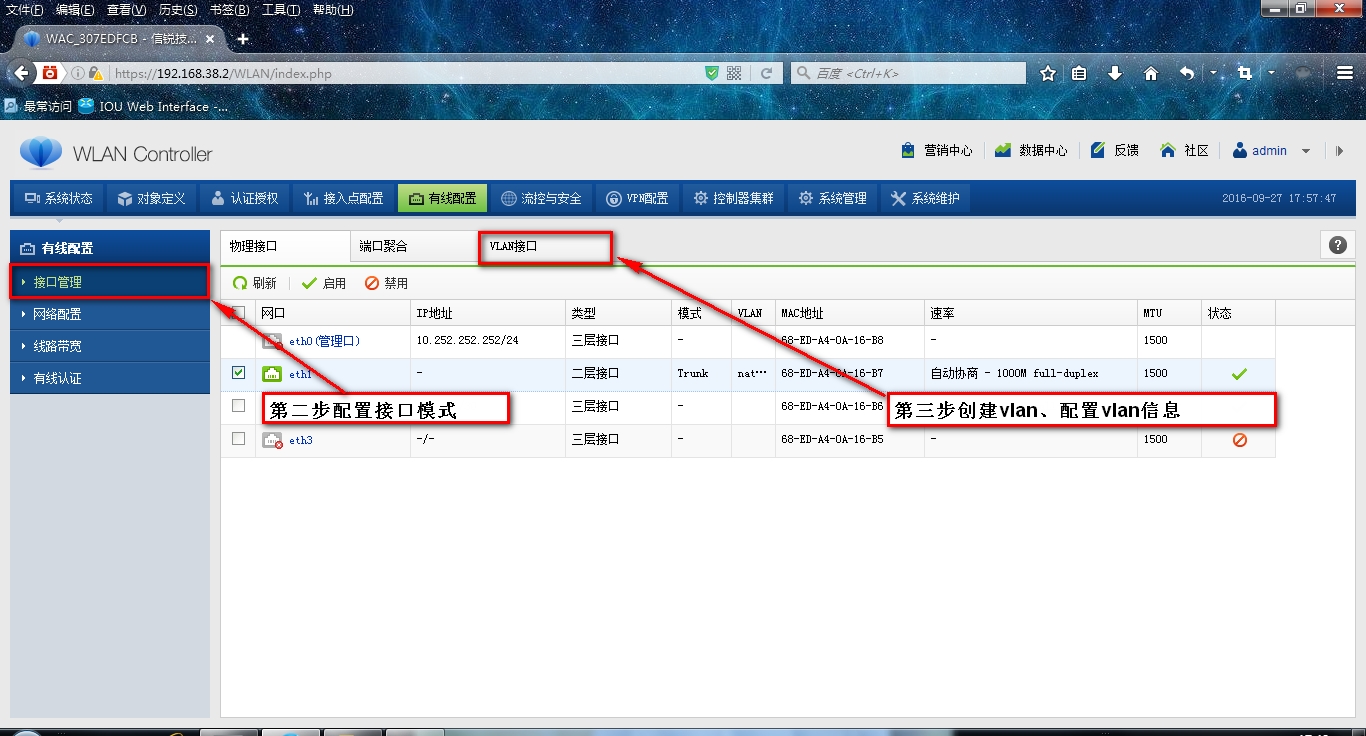
第三步、根据业务配置vlan相关信息
第四步、根据需求配置接口模式、这里是二层模式
第五步、配置检测链路信息,IP地址可自定义
第六步、配置高可靠性、主要取决于网络安全可靠
第七步、选择监视的vlan信息就是网段所在的vlan、配置相关的地址池
第八步、开启双机热备,检测对端设备状态
第九步、根据需求填写无线信号名称以及转发模式、这里默认是集中转发
第十步、选择下放的地址池
第十一步、定义访问规则、外来访客不能访问内部网络只可访问互联网
第十二步、选择SSID权限,不同的SSID拥有的权限,以及上述的限速
第十三步、认证方式、建立用户名及密码
第十四步、批量导入用户名密码
第十五步、这里选择port认证方式
第十六步、添加AP,会存在添加不上来,请在系统维护模式下,找到“调试诊断选项”
第十七步、电脑连接无线
第十八步、使用手机无法登陆,需在在AC控制器上审批操作
不排除一些笔记本网卡较老,与该设备接口兼容性较差,建议更新驱动试试
转载于:https://blog.51cto.com/maguangjie/1881181